Hvordan synkroniserer jeg e-posten min med iPhone med riktige innstillinger
Har du fått ny telefon, men kan ikke motta e-post? Eller er du frustrert over forsinkelser i e-postvarsler og synkroniseringsproblemer? Faktisk, enten du bruker Gmail, Outlook eller en bedrifts-e-postkonto, er feil e-postsynkroniseringsinnstillinger et vanlig problem for iPhone-brukere. E-poster som ikke oppdateres i sanntid påvirker ikke bare arbeidseffektiviteten, men kan også føre til at man går glipp av viktig informasjon.
Den gode nyheten er at synkronisering av e-poster er ikke komplisert; så lenge du mestrer de riktige metodene, kan du enkelt ordne det. Denne artikkelen vil gi deg en omfattende forståelse av hvordan du synkroniserer e-postkontoene dine på iPhonen din, slik at innboksen din alltid er oppdatert.
SIDEINNHOLD:
Del 1. Slik synkroniserer du e-post på iPhone
Enten du bruker iPhone for første gang, eller e-posten din ikke synkroniseres etter at du har byttet enhet, er det avgjørende å bruke riktig konfigurasjonsmetode. Å synkronisere e-post på iPhone er det primære problemet mange brukere støter på, spesielt hvis de er avhengige av e-post for daglig kommunikasjon og arbeid. Heldigvis er ikke operasjonsprosessen komplisert. Følg trinnene nedenfor for å konfigurere det, så kan du raskt fullføre e-postsynkroniseringen.
Trinn 1. Åpne innstillinger app på din iPhone. Rull ned for å finne Post, trykk for å gå inn og velg kontoer. Klikk Legg til konto.
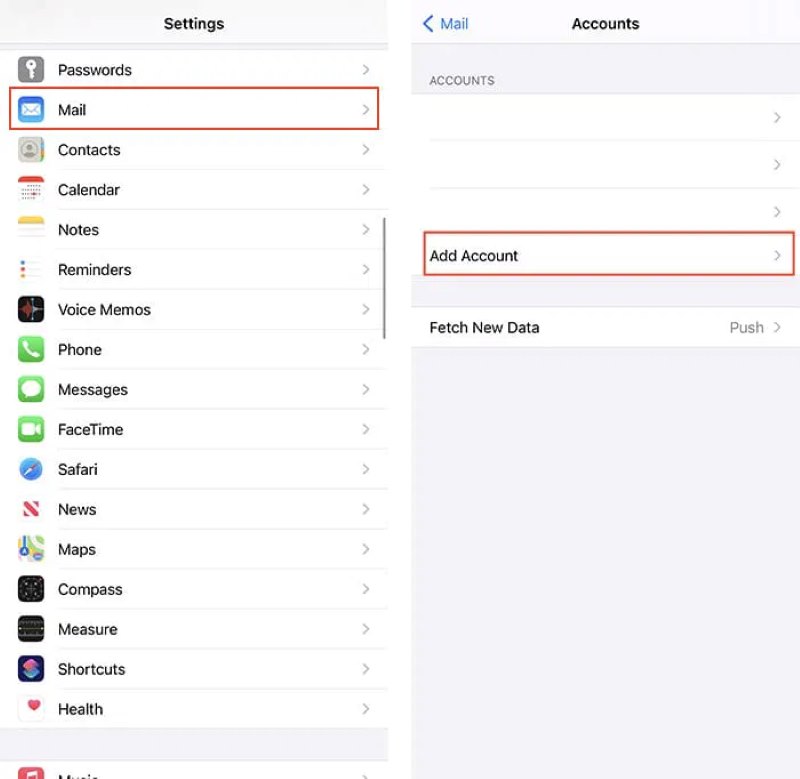
Trinn 2. Velg e-posttjenesten du bruker, for eksempel Gmail, Outlook, Yahoo osv. Skriv inn hele e-postadressen og passordet ditt, og følg instruksjonene for å fullføre påloggingen.
Trinn 3. Etter at du har logget deg på kontoen, vil systemet spørre om du vil synkronisere e-post, kontakter, kalendere og annet innhold. Sørg for at Post alternativet er aktivert, og klikk deretter på Spar -knappen i øvre høyre hjørne.
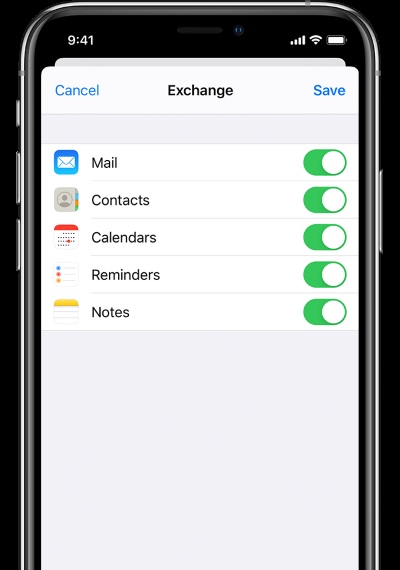
Trinn 4. Til slutt går du tilbake og klikker på e-postkontoen din for å bekrefte at synkronisering er aktivert.
Disse trinnene gjelder for de fleste vanlige e-posttjenester. Synkronisering av e-post til iPhone lar deg ikke bare motta viktige varsler i tide, men holder også dataene konsistente på tvers av flere enheter.
Del 2. Slik synkroniserer du e-post på Android
Som på iPhone er det også viktig å vite hvordan man synkroniserer e-post på Android for å sikre at du ikke går glipp av viktig informasjon. Du kan også bruke e-posten din til å overføre data fra iPhone til AndroidEnten du bruker Gmail, en bedrifts-e-post eller en tredjeparts e-posttjeneste, tilbyr Android-systemet fleksible alternativer for kontoadministrasjon for å møte ulike behov.
Trinn 1. Åpne innstillinger appen, bla til Kontoer og sikkerhetskopier, og klikk for å åpne. Velg deretter Administrer kontoer.
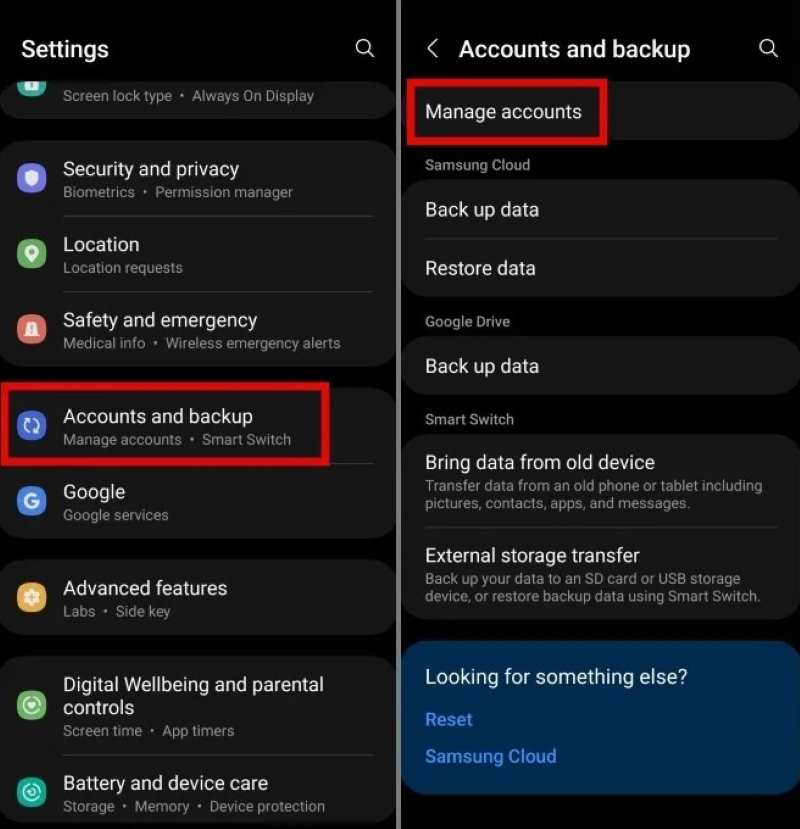
Trinn 2. Velg Legg til konto, klikk deretter på den tilhørende tjenesteleverandøren, skriv inn e-postadressen og passordet ditt, og følg instruksjonene for å fullføre påloggingen og bekreftelsen.
Trinn 3. Etter at kontoen er lagt til, klikker du for å gå inn på innstillingssiden for den e-postkontoen. Sørg for at Synkroniser konto veksleknappen er aktivert.
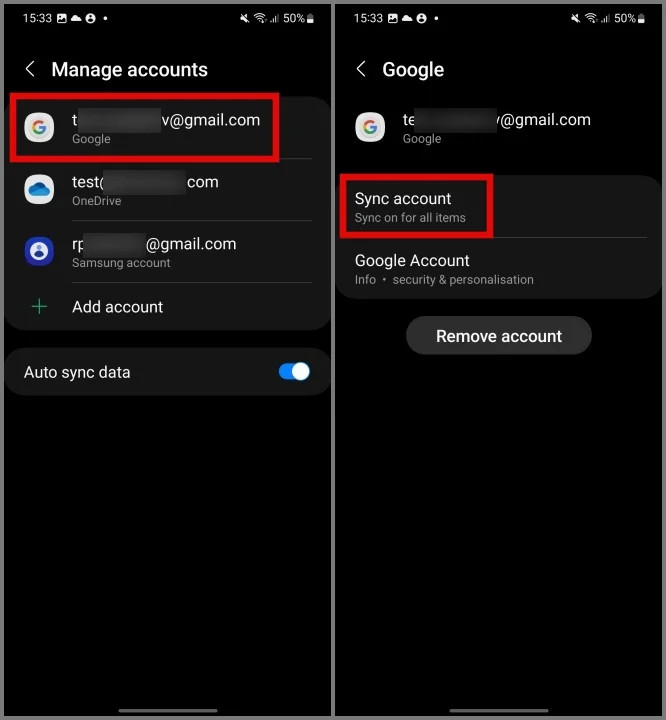
Del 3. Hva du skal gjøre når e-poster ikke synkroniseres
Selv om innstillingene virker fine, støter noen brukere fortsatt på problemet med at e-post ikke synkroniseres på iPhone. Denne situasjonen er spesielt vanlig når man bytter enhet, oppdaterer systemet eller når nettverket er ustabilt. Så hvorfor synkroniserer ikke telefonen min e-post, og hvordan synkroniserer du e-post riktig? Følgende fire metoder kan effektivt hjelpe deg med å feilsøke og løse problemet.
Sjekk nettverkstilkoblingen
Enten du bruker mobildata eller Wi-Fi, kan ustabile eller begrensede nettverksforhold føre til at e-poster ikke synkroniseres.
Trinn 1. Først åpner du nettsiden for å teste nettverkshastigheten. Deretter kan du bytte mellom Wi-Fi og mobildata.
Trinn 2. Start ruteren på nytt, eller slå på flymodus og deretter av for å oppdatere nettverksstatusen.
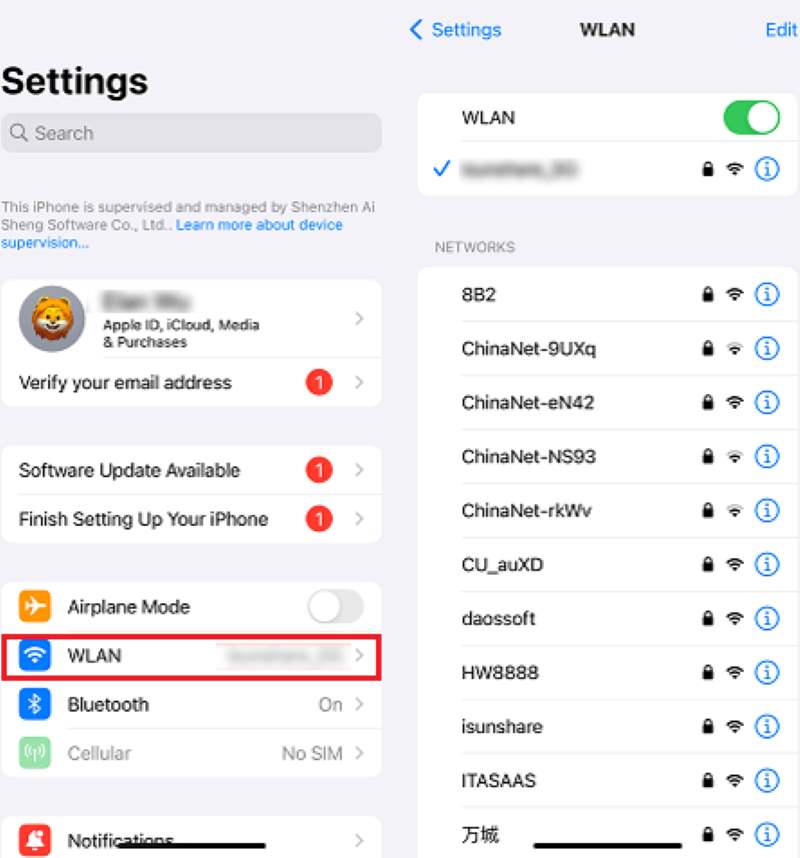
Logg inn på nytt med riktig passord
Når synkronisering mislykkes uten åpenbare forespørsler, skyldes det sannsynligvis et utløpt token eller ugyldig autentisering.
Trinn 1. Open innstillinger > kontoer, og finn den tilhørende e-posten.
Trinn 2. Deretter, slett e-postkontoen på iPhone eller iPad og legg den til på nytt.
Trinn 3. Sørg for at du skriver inn det nyeste passordet for å unngå autentiseringsfeil.
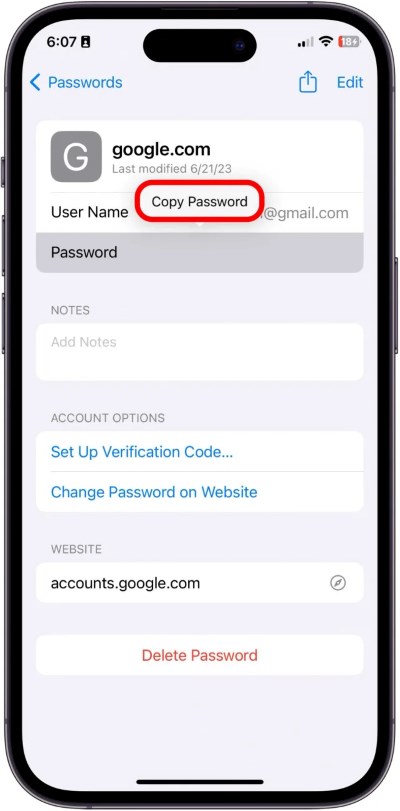
Tilbakestill nettverksinnstillinger
Trinn 1. Gå til innstillinger > Informasjon > Overfør eller tilbakestill iPhone.
Trinn 2. I popup-vinduet velger du Tilbakestill nettverksinnstillinger og klikk Bekreft igjen.
Trinn 3. Systemet vil be deg om å oppgi telefonpassordet ditt for å bekrefte at du bruker det. Denne handlingen vil ikke slette dataene dine, men den vil fjerne alle lagrede Wi-Fi-passord og VPN-innstillinger.
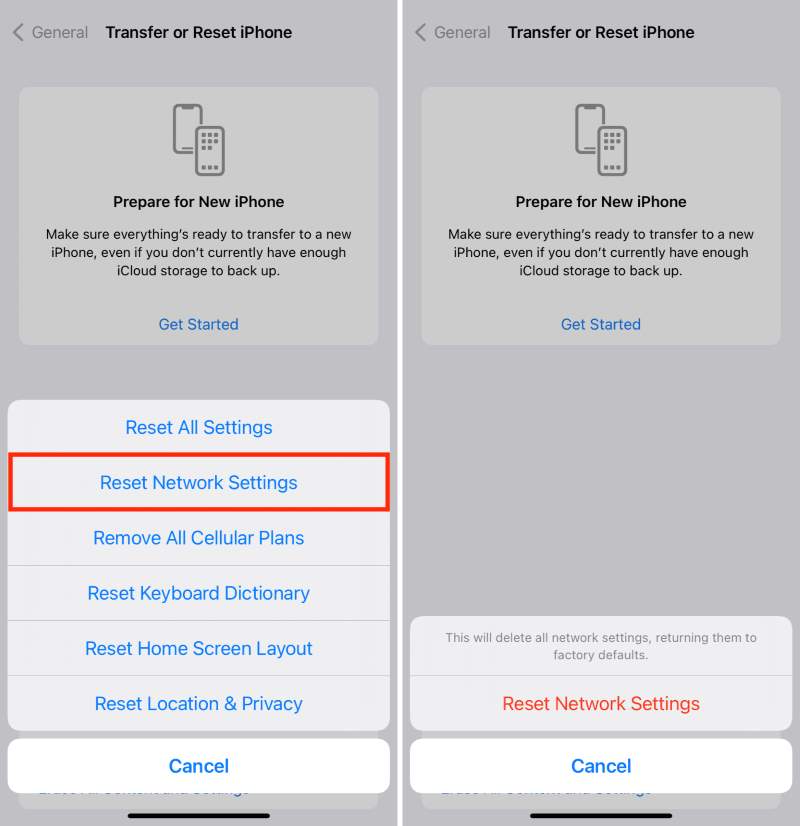
Del 4. Beste verktøyet for å synkronisere e-postrelaterte data
Leter du etter en raskere og tryggere måte å overføre e-postrelaterte data på? I tillegg til å sette opp e-postkontoer manuelt, blir det spesielt viktig å bruke et profesjonelt databehandlingsverktøy nå, og du kan ikke gå glipp av det. Apeaksoft MobieTransSpesielt når du bytter telefon eller sikkerhetskopierer data, krever synkronisering av e-postrelaterte data en komplett løsning.
Synkroniser e-postdata
- Støtter datasynkronisering mellom ulike enheter som iPhone, Android, iPad osv.
- Enkel og intuitiv betjening, datamigrering kan fullføres på bare noen få trinn.
- Støtter diverse e-postrelaterte data, inkludert kontakter, vedlagte bilder, e-postdokumenter og mer.
- Du trenger ikke å stole på skytjenester, og dermed unngår du risikoen for personvernlekkasjer.
Sikker nedlasting

Trinn 1. Last ned og installer den nyeste versjonen av MobieTrans, og koble deretter til enhetene du vil overføre data mellom. Første gang du kobler til, må du autorisere og stole på denne enheten på mobiltelefonen din.

Trinn 2. Etter at tilkoblingen er opprettet, vil hovedgrensesnittet vise enhetsinformasjonen. Klikk på Kontakter eller en annen modul til venstre for å velge innhold relatert til e-posten.

Trinn 3. Etter at du har valgt målfilen, klikker du på Eksporter til enhet or Eksporter til PC knappen ovenfor for å synkronisere dataene til den nye enheten eller sikkerhetskopiere dem.

Trinn 4. Vent til synkroniseringen er fullført. Programvaren vil vise en melding om vellykket overføring. Nå kan du trygt koble fra enheten og fullføre alle trinnene.

Med MobieTrans trenger du ikke lenger å konfigurere kontoer individuelt eller bekymre deg for manglende vedlegg. Det gir en mer effektiv og utvidet løsning på spørsmålet «Hvordan synkroniserer jeg e-posten min?», spesielt egnet for brukere som ofte bytter mellom forskjellige plattformer.
Konklusjon
Fortsatt forvirret over hvordan synkroniserer jeg e-posten minDet er på tide å gjøre noe med alt, fra grunnleggende innstillinger til feilsøking, og deretter bruke verktøy som Apeaksoft MobieTrans for å oppnå synkronisering av e-postrelaterte data på tvers av plattformer, noe som virkelig gjør e-postsynkronisering ikke lenger til et problem, men starten på et effektivt liv.
Relaterte artikler
Å raskt slette e-poster på iPhonen din ved å følge vår konkrete veiledning kan holde innboksen ryddig og gi deg rask tilgang til meldinger.
Du kan få tre praktiske metoder for å gjenopprette slettede e-poster i Outlook med eller uten Microsoft 365 fra denne artikkelen.
For å endre eller tilbakestille et e-postpassord på en iPhone, trenger du ikke gå til postkassen hver gang. Denne artikkelen viser deg enklere måter å gjøre denne endringen på.
De fleste e-postserverne har størrelsesbegrensninger, når du skal komprimere videoen for e-post bør du lære deg metoder via datamaskinen, mobilen eller online.

